Win7系统的电脑如何删除系统服务?,电脑维修
导读:[网站推广优化seo标签:标题2]电脑维修 大家是否有遇到过,软件卸载了,但软件的系统服务还是留在了系统中,影响着电脑的运行速度。其实,这是我们卸载不彻底的结果,卸载软件的时候我们一般也需要删除掉软件的ito粉体如何分散成水溶液知识ito知识分享。
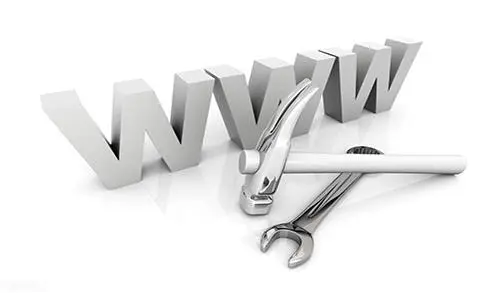
seo网站关键词优化大家是否有遇到过,软件卸载了,但软件的系统服务还是留在了系统中,影响着电脑的运行速度。其实,这是我们卸载不彻底的结果,卸载软件的时候我们一般也需要删除掉软件的系统服务。那么,Win7怎么删除系统服务?
方法/步骤
1、打开运行,输入“services.msc&rdqu网站seo优化软件o;,打开服务列表,查看系统服务实际的名称;
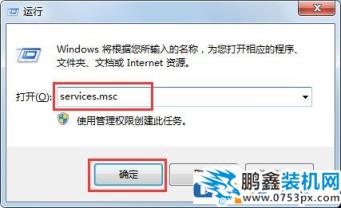

Win7怎么删除系统服务?Win7删除系统服务的方法
Win7怎么删除系统服务?Win7删除系统服务的方法
2、然后在运行中输入“cmd”,输入“sc delete 【service name】”删除服务,删除成功后可去服务中查看服务在不在;
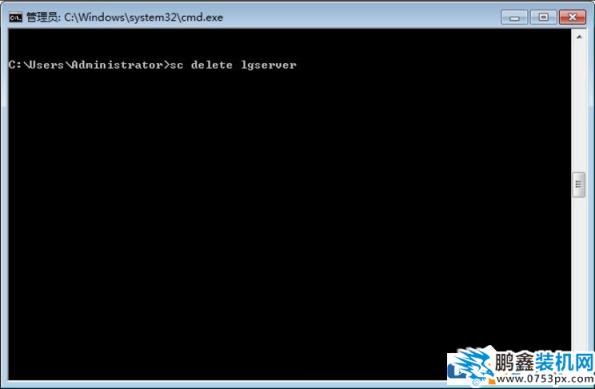
Win7怎么删除系统服务?Win7删除系统服务的方法
3、也可以sc添加服务,添加方式打开cmd,然后输入“sc 《server》 create 【server name】【binPath= 】 start=anto”即可。
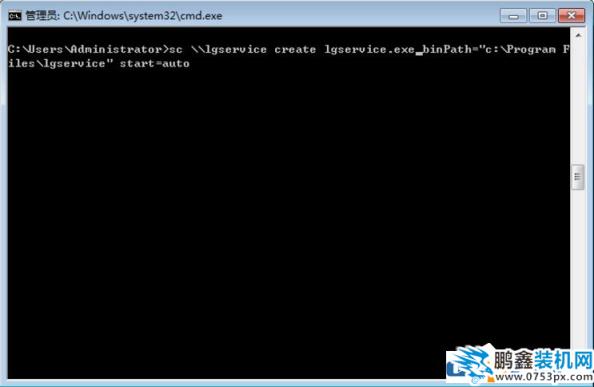
Win7怎么删除系统服务?Win7删除系统服务的方法
注意
《server》的格式是\\Servers name
【server name】是服务名称
【binPath= 】是服务路径
以上就是Win7删除系统服务的具体方法,按照以上方法进行操作就能解决问题了。
相关ito粉体如何分散成水溶液知识ito知识分享。声明: 本文由我的SEOUC技术文章主页发布于:2023-06-29 ,文章Win7系统的电脑如何删除系统服务?,电脑维修主要讲述系统,标签,Win网站建设源码以及服务器配置搭建相关技术文章。转载请保留链接: https://www.seouc.com/article/it_23002.html

















